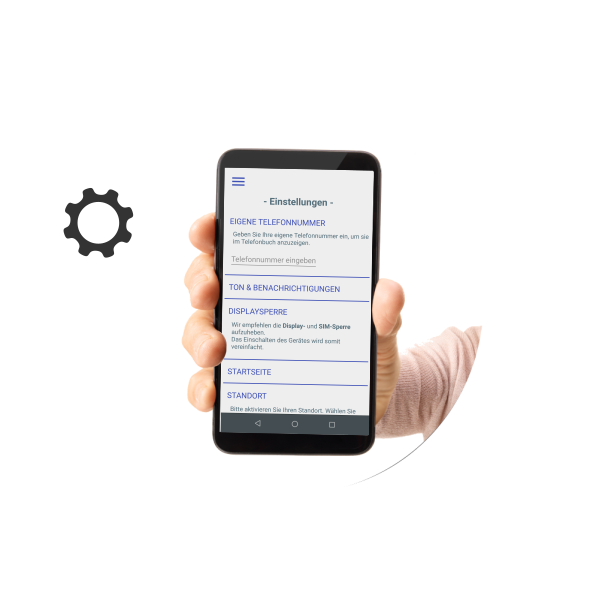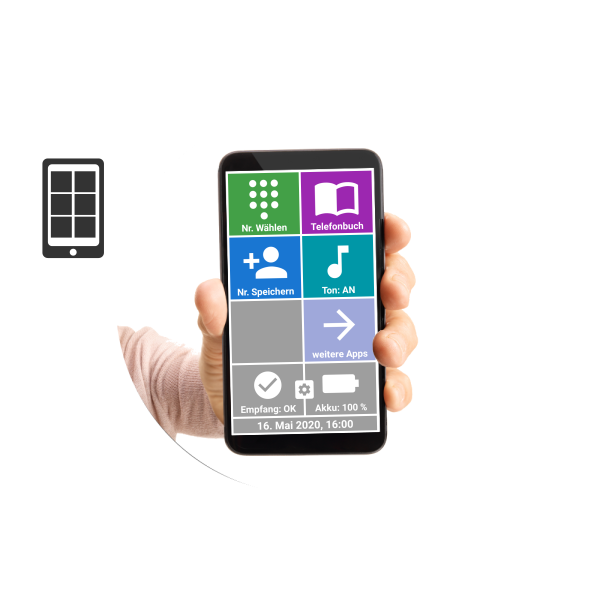Die Startseite die Ihnen immer angezeigt wird
wenn Sie das Android-Smartphone nutzen wollen
ist mit den großen Kacheln und der Bezeichnung in
Schriftform sehr einfach zu bedienen.
Die Schaltfläche:
- Nr. Wählen -
Hier können Sie per Direkteingabe eine Person anrufen.
wenn Sie das Android-Smartphone nutzen wollen
ist mit den großen Kacheln und der Bezeichnung in
Schriftform sehr einfach zu bedienen.
Die Schaltfläche:
- Nr. Wählen -
Hier können Sie per Direkteingabe eine Person anrufen.
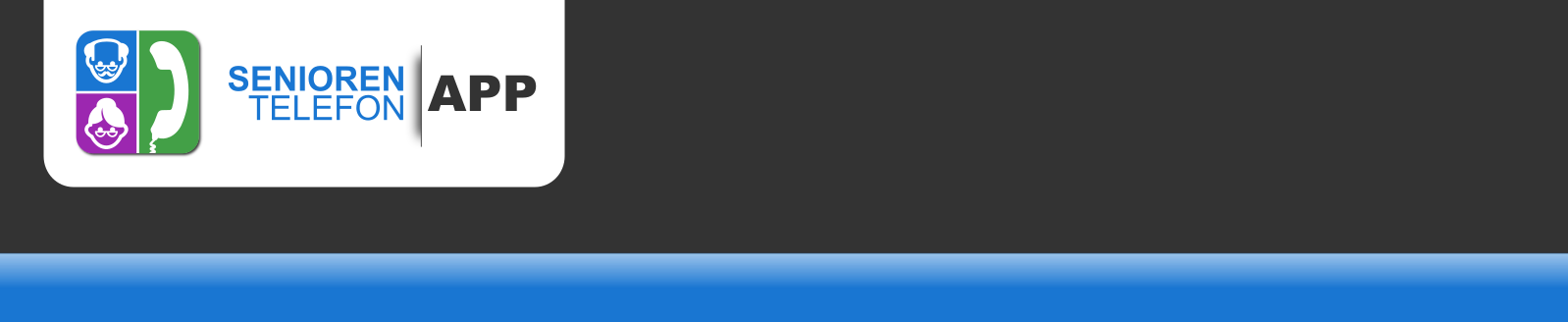

Eine Nummer wählen

Die Schaltfläche:
- Telefonbuch -
Hier sind alle von Ihnen gespeicherten Kontakte zu finden. Nach der Auswahl eines Kontaktes können Sie diesen direkt anrufen.
- Telefonbuch -
Hier sind alle von Ihnen gespeicherten Kontakte zu finden. Nach der Auswahl eines Kontaktes können Sie diesen direkt anrufen.

Das Telefonbuch

Die Schaltfläche:
- Nr. Speichern -
In diesem Bereich erstellen Sie einen Kontakt der anschließend für Sie im Telefonbuch abgelegt wird.
- Nr. Speichern -
In diesem Bereich erstellen Sie einen Kontakt der anschließend für Sie im Telefonbuch abgelegt wird.

Eine Telefonnummer speichern

Die Schaltfläche:
- Ton: AN -
Mit dieser Schaltfläche können Sie das Telefon Lautlos schalten oder den Ton wieder einschalten.
- Ton: AN -
Mit dieser Schaltfläche können Sie das Telefon Lautlos schalten oder den Ton wieder einschalten.
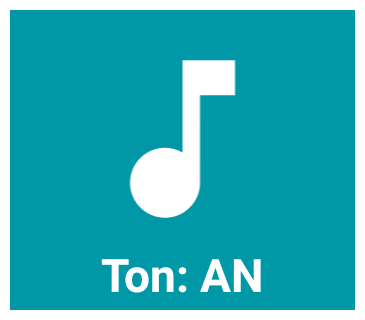
Den Ton An und Aus schalten

Die Schaltfläche:
- Notruf -
Wird diese Schaltfläche betätigt geht eine Notrufinformation mit dem aktuellen Standort an bis zu drei voreingestellte Telefonnummern per SMS raus.
WICHTIG! Die Notruffunktion ist erst mit dem nächsten Update verfügbar.
- Notruf -
Wird diese Schaltfläche betätigt geht eine Notrufinformation mit dem aktuellen Standort an bis zu drei voreingestellte Telefonnummern per SMS raus.
WICHTIG! Die Notruffunktion ist erst mit dem nächsten Update verfügbar.

Die Notruffunktion

Die Schaltfläche:
- weitere Apps -
Mit der Betätigung dieser Schaltfläche gelangen Sie auf die nächste Übersichtsseite auf der Sie falls ausgewählt weitere Apps finden.
- weitere Apps -
Mit der Betätigung dieser Schaltfläche gelangen Sie auf die nächste Übersichtsseite auf der Sie falls ausgewählt weitere Apps finden.
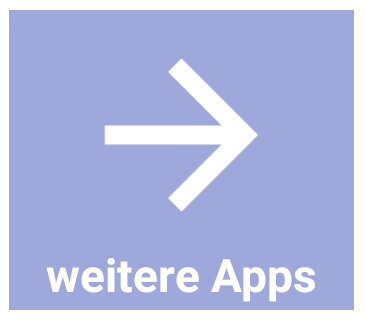
Weitere Apps
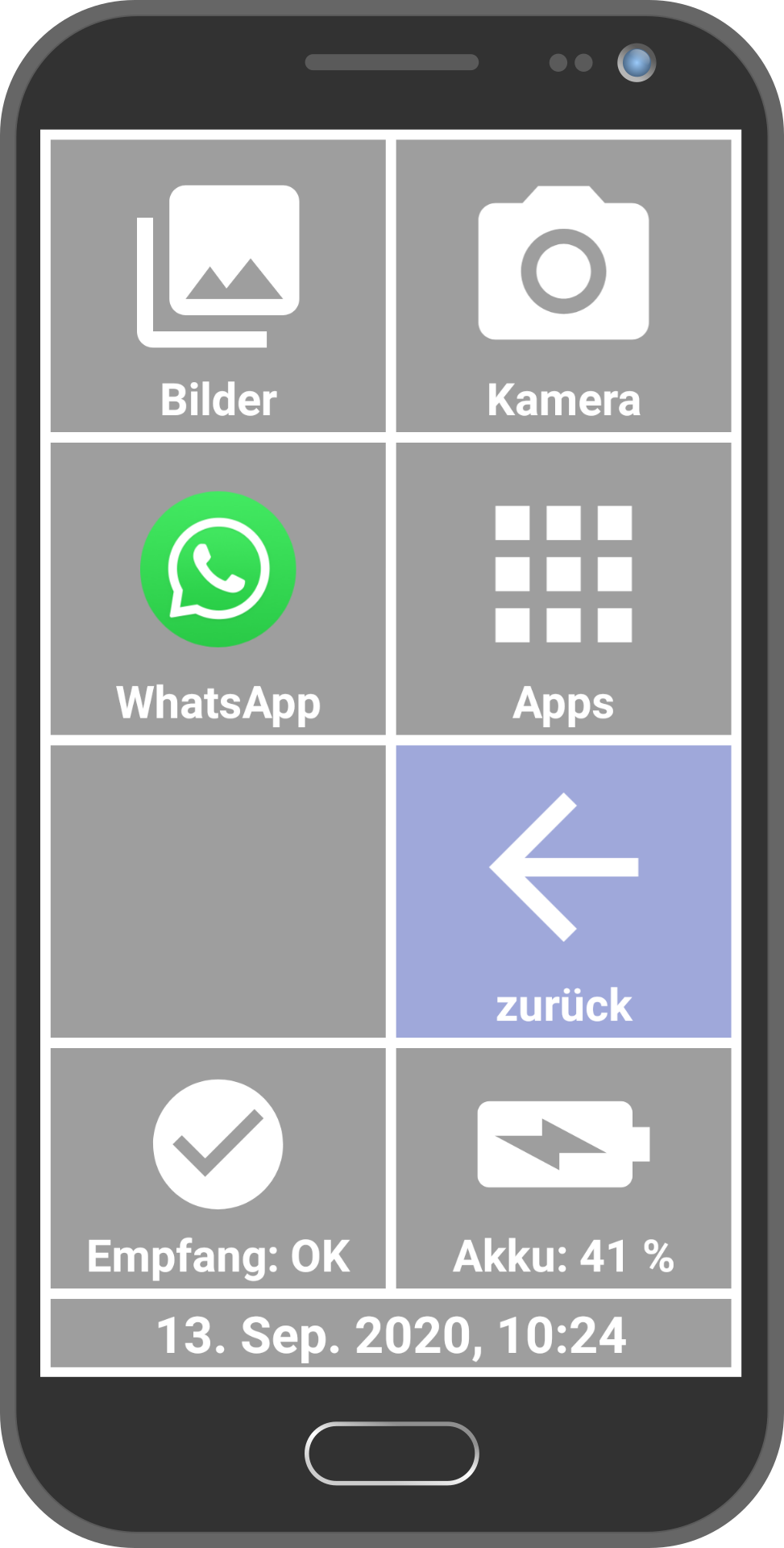
Sie befinden sich jetzt auf der zweiten Übersichtsseite und haben jetzt die Möglichkeit, sofern Sie die Einstellungen vorgenommen haben, weitere Apps zu verwenden.
Die Bildergalerie, Kamera und WhatsApp sind die durch Bediener am häufigsten genutzen Apps, aus diesem Grund hat jede eine große Schaltfläche erhalten.
Haben Sie dem Benutzer weitere Apps eingerichtet sind diese unter der Schaltfläche Apps zu finden.
Die Bildergalerie, Kamera und WhatsApp sind die durch Bediener am häufigsten genutzen Apps, aus diesem Grund hat jede eine große Schaltfläche erhalten.
Haben Sie dem Benutzer weitere Apps eingerichtet sind diese unter der Schaltfläche Apps zu finden.
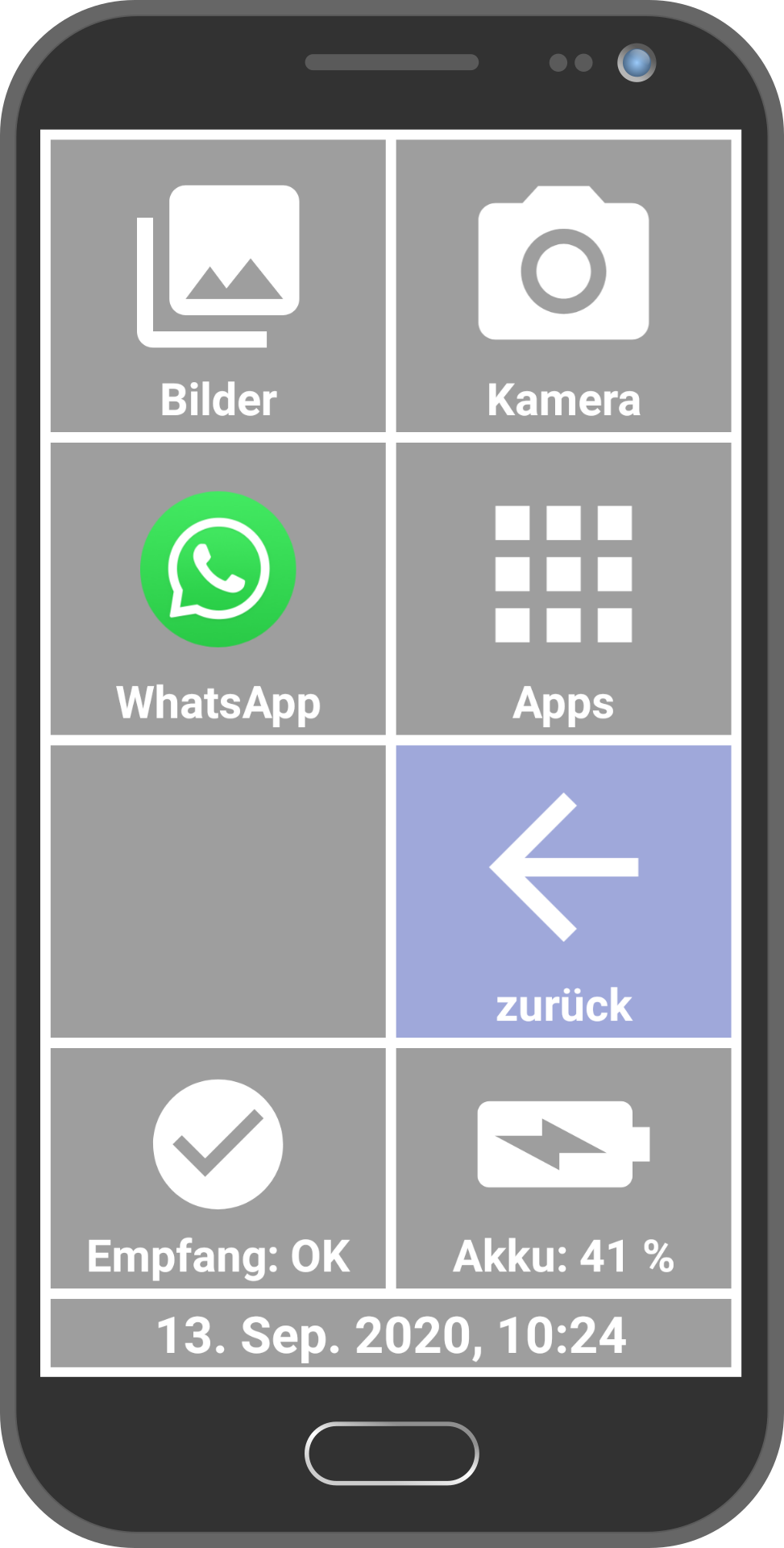
Die Schaltfläche:
- Apps -
Hier finden sich alle vorab, über das Einstellungsmenü, ausgewählten Apps.
Es besteht die Möglichkeit Apps zu installieren und in dieser Liste zur Verfügung zu stellen.
- Apps -
Hier finden sich alle vorab, über das Einstellungsmenü, ausgewählten Apps.
Es besteht die Möglichkeit Apps zu installieren und in dieser Liste zur Verfügung zu stellen.
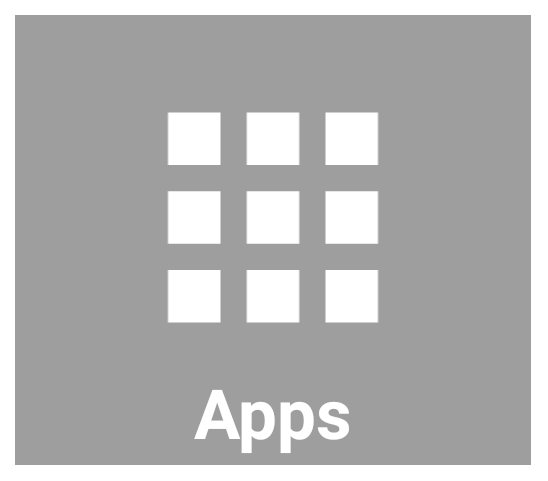
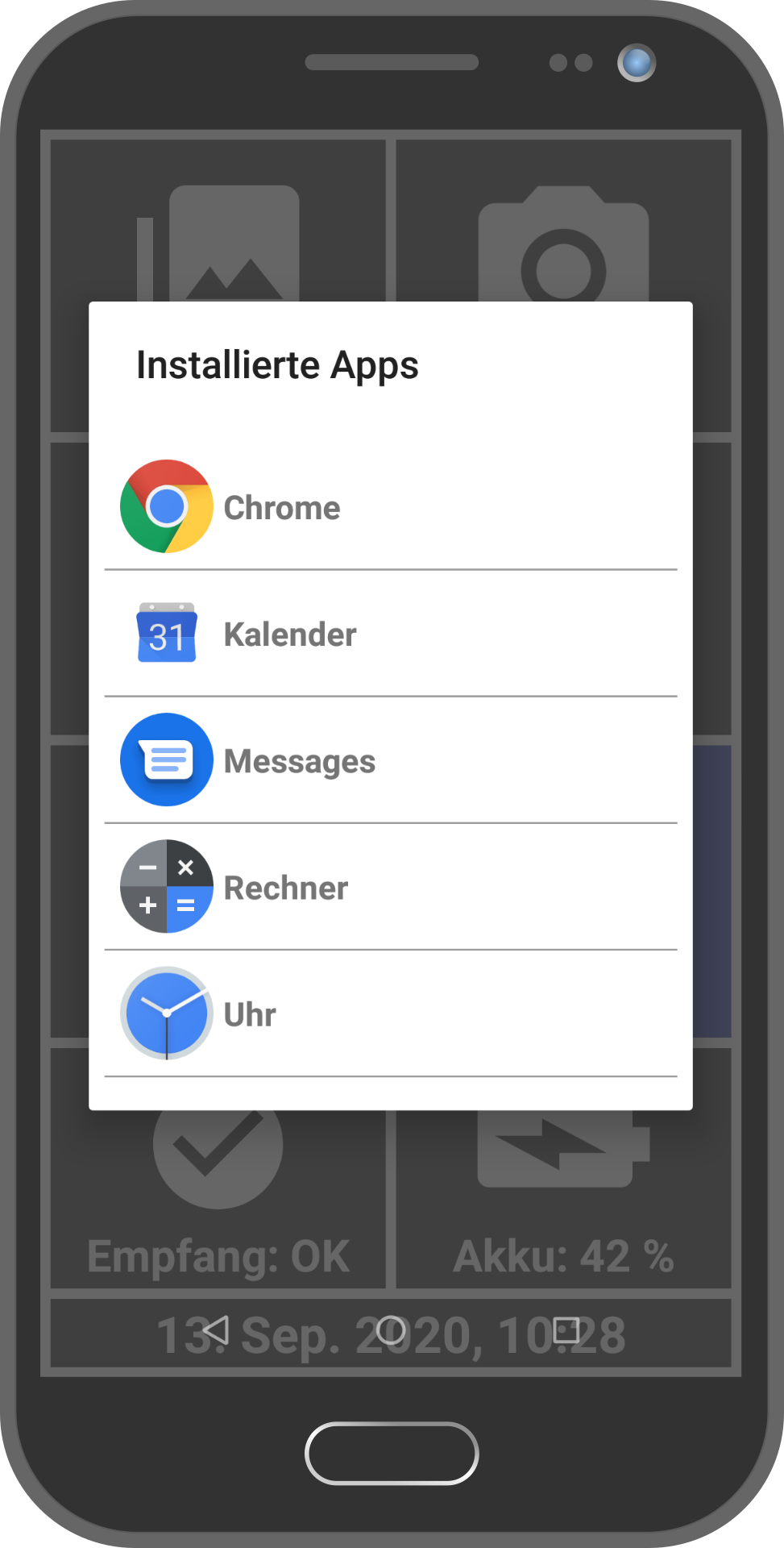
Und so sieht die Liste der ausgwählten Apps aus.
Hier können Sie beliebig viele Apps für den Benutzer zur Verfügung stellen.
Hier können Sie beliebig viele Apps für den Benutzer zur Verfügung stellen.
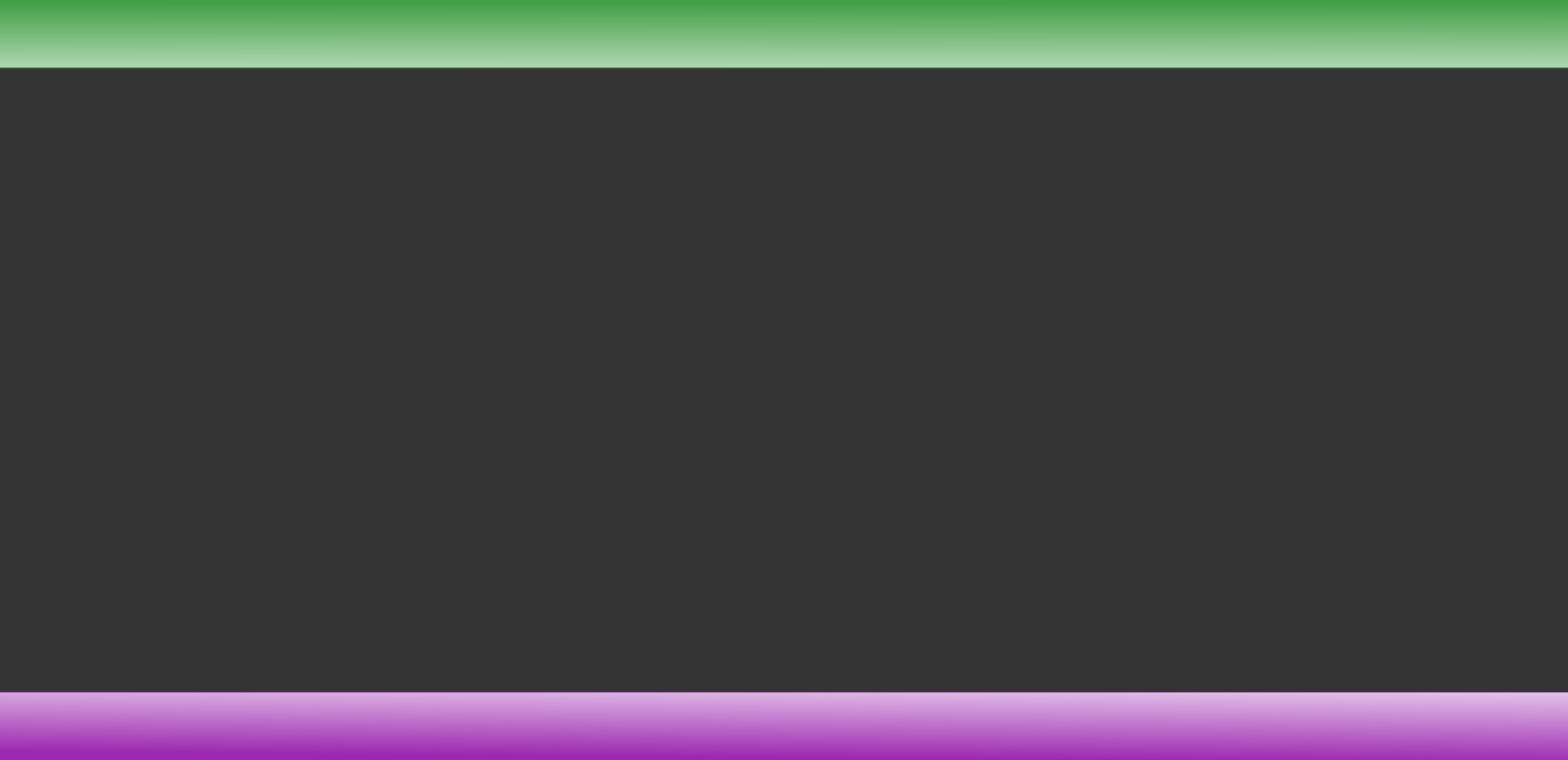
das
Einstellungsmenü
ermöglicht es
die wichtigsten
Einstellungen
direkt aus der
App heraus
vorzunehmen!
Einstellungsmenü
ermöglicht es
die wichtigsten
Einstellungen
direkt aus der
App heraus
vorzunehmen!
die aufgeräumte
Benutzeroberfläche
mit den
großen Kacheln
ist selbsterklärend
und kontrastreich!
Benutzeroberfläche
mit den
großen Kacheln
ist selbsterklärend
und kontrastreich!
die App macht
aus jedem
Android
Smartphone
ein
übersichtliches
und leicht zu
bedienendes
seniorentaugliches
Telefon!
aus jedem
Android
Smartphone
ein
übersichtliches
und leicht zu
bedienendes
seniorentaugliches
Telefon!